windows 7 默认只能一个用户登录,当你远程桌面登录时,本地桌面将自动退出。
就是新建一个用户也一样不能同时使用。
需要修改termsrv.dll才能实现多用户登录。
用UltraEdit-32打开 c:\Windows\System32\ 的 termsrv.dll 文件,替换以下文字。
x86 版本:
替换 3B86200300000F84574B01
为B800010000908986200300
为
替换 85E0FEFFFF43
为85E0FEFFFF90
为
替换 7C34397DF874
为7C34397DF8EB
为
x64 版本:
替换 8B873806000039873C0600000F849ACE0000
为B80001000090898738060000909090909090
为
替换 488D4C2460BB01
为488D4C2460BB00
为
替换 1F837C24500074
为1F837C245000EB
为
因为是系统文件,不能直接修改,复制到另一个位置,再修改。
修改完后用PE启动,因为用dos对于ntfs不好操作,ntfsdos也不好用,所以建议用PE,再复制到原来路径覆盖就可以。
修改后只能用不同的用户登录,同一用户登录还是会提示,强制登录本地桌面会自动退出。不同用户使用起来不方便,因为都是自己使用,希望以同一用户进行登录,这样桌面等一些资料都不用重新设置。
此时需修改组策略里的“将远程桌面服务用户限制到单独的远程桌面服务会话”配置改为已禁用。此策略是控制单一用户名是否只能单独登录,系统默认为单独登录。
在运行输入gpedit.msc打开组策略–>计算机配置–>管理模板,,,,打字麻烦,,直接以图说话了..
使用此策略设置可以将用户限制到单独的远程桌面服务会话。 如果启用此策略设置,则将使用远程桌面服务远程登录的用户限制到该服务器上的单独会话(活动状态或断开连接状态)。 如果用户将会话保持在断开连接状态,则下次登录时用户将自动重新连接到该会话。 如果禁用此策略设置,则允许用户使用远程桌面服务进行不限数量的同时远程连接。 如果未配置此策略设置,则“远程桌面会话主机配置”工具中的“限制每个用户一个会话”设置将确定是否将用户限制到 单独的远程桌面服务会话。
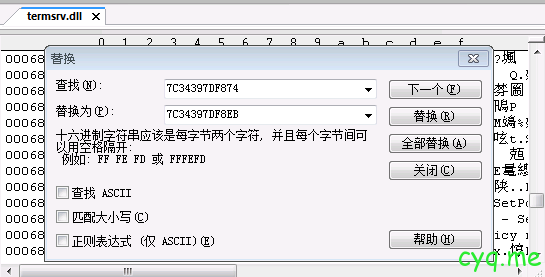
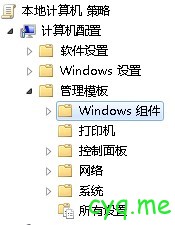
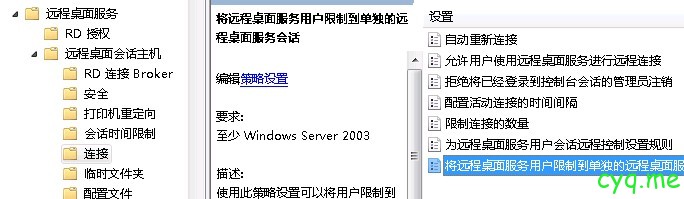
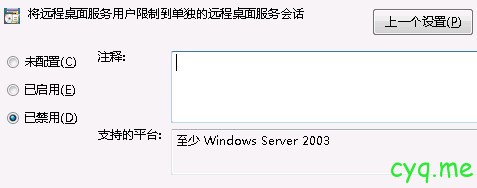
win 7 远程桌面多用户登录:等您坐沙发呢!